Messenger Hasznalata Telefonon
A Messenger Használata Telefonon: A Teljes Útmutató a Hatékony Kommunikációhoz
A mai digitális korban a azonnali üzenetküldő alkalmazások elengedhetetlen részévé váltak mindennapi kommunikációnknak. A Facebook Messenger, mint az egyik legnépszerűbb platform, lehetővé teszi számunkra, hogy ingyenesen tartsuk a kapcsolatot barátainkkal, családtagjainkkal és kollégáinkkal világszerte. Ez a részletes útmutató a Messenger telefonos használatának minden aspektusát lefedi, segítve Önt abban, hogy a lehető legtöbbet hozza ki ebből a hatékony kommunikációs eszközből.
Az Első Lépések: A Messenger Alkalmazás Letöltése és Telepítése
Ahhoz, hogy elkezdhesse a Messenger használatát telefonján, először is le kell töltenie és telepítenie az alkalmazást. Ez a folyamat rendkívül egyszerű, függetlenül attól, hogy Android vagy iOS operációs rendszert használ.
Messenger Letöltése Android Készülékre
Ha Androidos telefonja van, kövesse az alábbi lépéseket:
- Nyissa meg a Google Play Áruházat a telefonján.
- A keresősávba írja be: “Messenger”.
- Keresse meg a Facebook által kínált hivatalos Messenger alkalmazást.
- Kattintson a “Telepítés” gombra.
- Várja meg, amíg az alkalmazás letöltődik és települ a telefonjára.
- A telepítés befejezése után kattintson a “Megnyitás” gombra az alkalmazás elindításához.
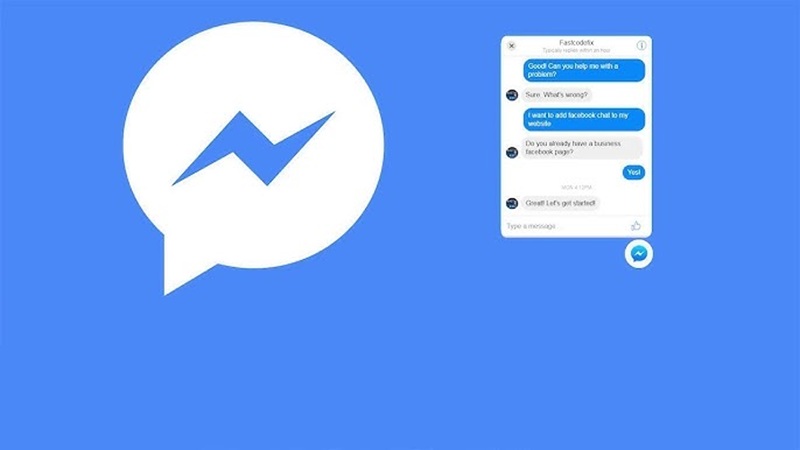
Messenger Letöltése iOS (iPhone) Készülékre
Ha iPhone-ja van, a letöltés folyamata a következő:
- Nyissa meg az App Store alkalmazást a telefonján.
- A képernyő alján található “Keresés” ikonra koppintva keresse meg a “Messenger” alkalmazást.
- Keresse meg a Facebook, Inc. által fejlesztett Messenger alkalmazást.
- Kattintson a “Letöltés” ikonra (egy felhő lefelé mutató nyíllal).
- Ha szükséges, azonosítsa magát Face ID, Touch ID vagy jelszavával.
- A letöltés és telepítés után koppintson a “Megnyitás” gombra az alkalmazás elindításához.
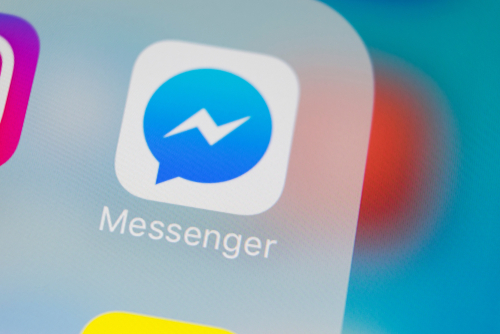
Bejelentkezés a Messengerbe
A Messenger alkalmazás elindítása után be kell jelentkeznie a használatához. Ehhez általában a Facebook-fiókját használhatja.
Bejelentkezés Facebook Fiókkal
A legtöbb esetben, ha a Facebook alkalmazás már telepítve van a telefonján és be van jelentkezve, a Messenger automatikusan felajánlja a bejelentkezést azzal a fiókkal. Ha ez nem történik meg, vagy ha nincs telepítve a Facebook, kövesse ezeket a lépéseket:
- Nyissa meg a Messenger alkalmazást.
- Érintse meg a “Folytatás mint [az Ön neve]” gombot, ha ez megjelenik, és az a fiók, amellyel be szeretne jelentkezni.
- Ha nem látja ezt az opciót, vagy egy másik fiókkal szeretne bejelentkezni, válassza a “Bejelentkezés más fiókkal” lehetőséget.
- Írja be a Facebook e-mail címét vagy telefonszámát és jelszavát.
- Kattintson a “Bejelentkezés” gombra.
Bejelentkezés Telefonszámmal (ha nincs Facebook fiók)
Bár a Messenger szorosan kapcsolódik a Facebookhoz, lehetőség van telefonszámmal is regisztrálni és használni bizonyos funkciókat. Ehhez kövesse az alkalmazás által adott utasításokat a bejelentkezési folyamat során.
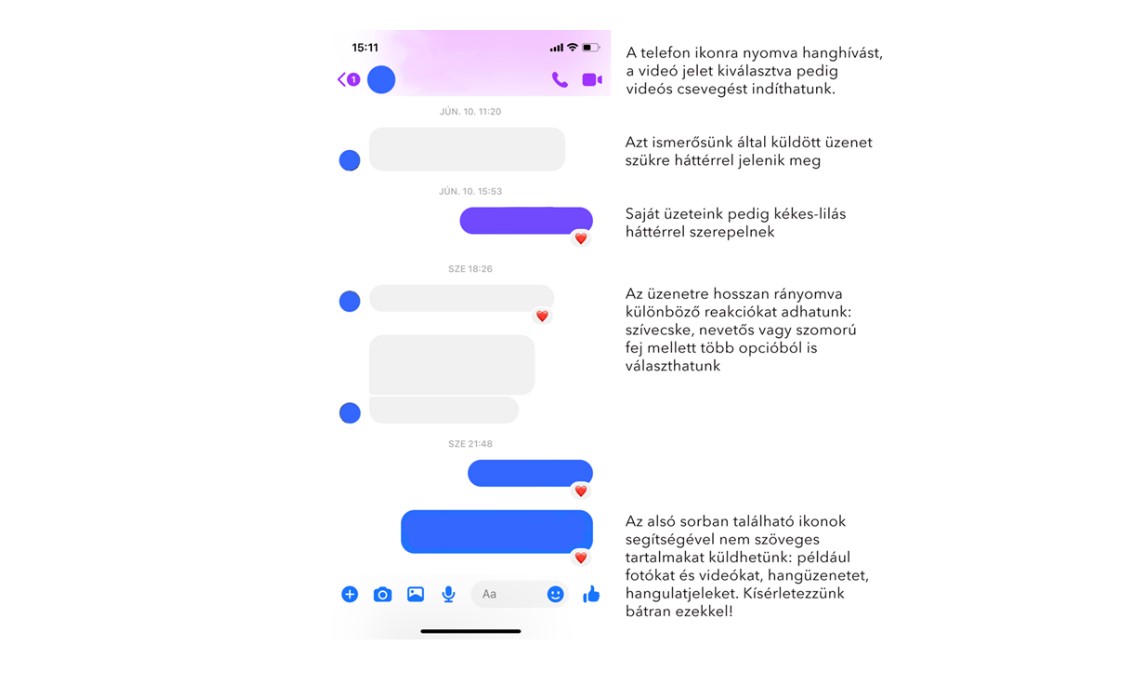
A Messenger Felhasználói Felületének Megismerése
A sikeres bejelentkezés után megismerkedhet a Messenger felhasználói felületével. Az alkalmazás általában öt fő lapot tartalmaz az alsó navigációs sávon:
- Csevegések: Itt találhatók az összes aktív és korábbi beszélgetése.
- Hívások: Ezen a lapon kezdeményezhet hang- és videóhívásokat.
- Közösségek: Itt láthatja a különböző közösségeket és csoportokat, amelyekhez csatlakozott.
- Sztorik: Itt tekintheti meg barátai Messenger Sztorijait és oszthat meg sajátokat.
- Emberek: Itt láthatja a Facebook ismerőseit és más Messenger felhasználókat.
A Csevegések Lap
A “Csevegések” lap a Messenger központja. Itt láthatja a legutóbbi beszélgetéseit időrendi sorrendben. A lap tetején gyakran található egy keresősáv, ahol név vagy kulcsszó alapján kereshet a beszélgetései között. Új csevegés indításához általában egy ikon található a képernyő jobb felső vagy alsó sarkában (például egy toll vagy egy plusz jel).
A Hívások Lap
A “Hívások” lapon kezdeményezhet hang- és videóhívásokat a Messenger kapcsolataival. Láthatja a korábbi hívásainak listáját is. Új hívás indításához általában egy telefonkagyló vagy videokamera ikon található.
A Közösségek Lap
A “Közösségek” lapon megtalálhatja azokat a csoportokat és közösségeket, amelyekhez csatlakozott a Messengeren. Ezek lehetnek baráti csoportok, érdeklődési körök vagy bármilyen más tematikus csoportosulás.

A Sztorik Lap
A “Sztorik” lapon megtekintheti barátai által megosztott rövid, ideiglenes frissítéseket (képeket, videókat, szövegeket), amelyek 24 óra után eltűnnek. Itt oszthat meg saját Sztorikat is.
Az Emberek Lap
Az “Emberek” lapon láthatja a Facebook ismerőseinek listáját, akik használják a Messengert, valamint a telefonkönyvében szereplő kontaktokat, akik szintén regisztráltak a platformon. Itt könnyen kezdeményezhet velük új beszélgetéseket.
Új Beszélgetés Indítása
Új beszélgetés indításához kövesse az alábbi lépéseket:
- A “Csevegések” lapon keresse meg az új üzenet ikonját (általában egy toll vagy egy plusz jel). Koppintson rá.
- Megjelenik a kontaktlistája. Keresse meg azt a személyt vagy személyeket, akikkel beszélgetni szeretne.
- Koppintson a nevükre a beszélgetés megnyitásához.
- Írja be az üzenetét az alsó szövegmezőbe.
- Koppintson a küldés ikonra (általában egy papírrepülő).
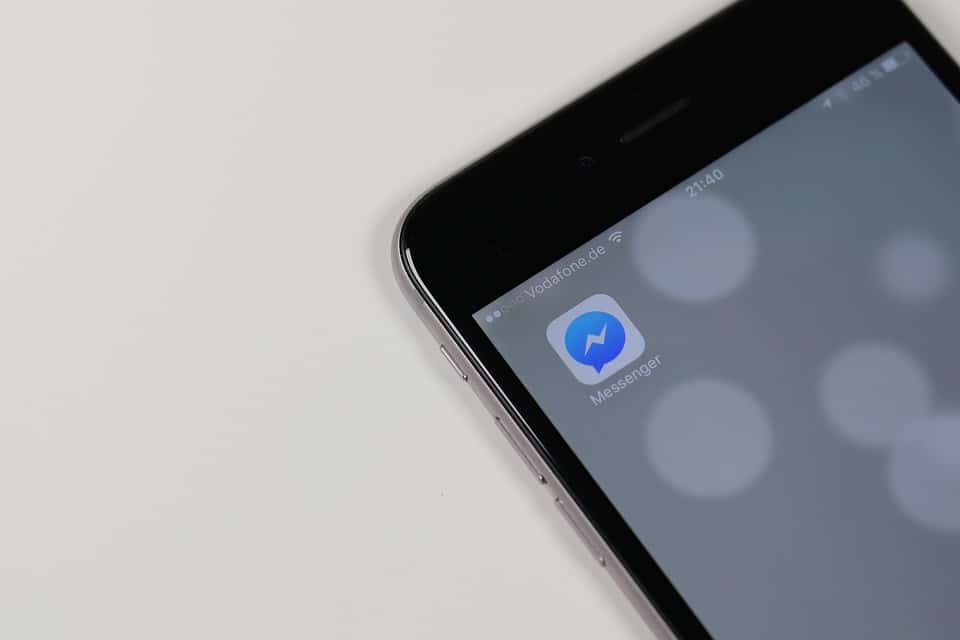
Csoportos Beszélgetés Létrehozása
Csoportos beszélgetés indításához az új üzenet ikonra koppintva válassza a “Csoport létrehozása” opciót, vagy jelölje ki több kontaktot a listából, mielőtt elkezdené írni az üzenetet.
Üzenetek Küldése és Fogadása
Az üzenetek küldése és fogadása a Messenger alapvető funkciója. A megnyitott beszélgetésben az alsó szövegmezőbe írhatja be az üzenetét, majd a küldés ikonra koppintva juttathatja el a címzetthez. Az érkező üzenetek automatikusan megjelennek a beszélgetési ablakban.
Szöveges Üzenetek
A legegyszerűbb módja a kommunikációnak a szöveges üzenetek küldése. Rövid és lényegre törő üzenetekkel gyorsan informálhatja a másik felet.
Hangüzenetek
Ha nem szeretne gépelni, vagy ha érzelmeit jobban ki tudja fejezni szóban, küldhet hangüzenetet is. A beszélgetési ablakban keresse meg a mikrofon ikont, tartsa lenyomva a felvételhez, majd engedje el a küldéshez.
Képek és Videók Küldése
A Messengeren könnyedén megoszthat képeket és videókat is. A szövegmező mellett található kamera vagy galéria ikonra koppintva kiválaszthatja a küldeni kívánt médiatartalmat.
Hang- és Videóhívások Kezdeményezése
A Messenger lehetővé teszi ingyenes hang- és videóhívások indítását is az interneten keresztül. A megnyitott beszélgetésben a képernyő tetején találhatók a hívásindító ikonok (telefonkagyló a hanghíváshoz, kamera a videóhíváshoz).
A Messenger Speciális Funkciói
A szöveges üzeneteken és hívásokon túl a Messenger számos más hasznos funkciót kínál.
Matricák, GIF-ek és Emojik Használata
A beszélgetéseket színesebbé teheti matricák, GIF-ek és emojik küldésével. Ezek az opciók általában a szövegmező melletti ikonok mögött találhatók.
Fájlok Küldése
Bizonyos esetekben lehetőség van fájlok (például dokumentumok, PDF-ek) küldésére is a Messengeren keresztül.
Helyzetmegosztás
Megoszthatja aktuális helyzetét a beszélgetőpartnerével, ha szükséges.
Gyors Válaszok és Reakciók
A beérkező üzenetekre gyorsan reagálhat emojikkal (hosszan nyomva az üzenetet jelennek meg a reakciók), vagy beállíthat gyors válaszokat a gyakran használt kifejezésekhez.
Messenger Sztorik
A Messenger Sztorik lehetővé teszik, hogy képeket, videókat és szövegeket osszon meg, amelyek 24 óra után eltűnnek. Ezeket a “Sztorik” lapon tekintheti meg és hozhat létre.
A Messenger Beállításainak Testreszabása
A Messenger számos beállítási lehetőséget kínál, amelyekkel személyre szabhatja az alkalmazás működését.
Értesítések Kezelése
Beállíthatja, hogy milyen típusú értesítéseket szeretne kapni (például új üzenetek, hívások, említések), és hogy ezek hogyan jelenjenek meg (hang, rezgés, előnézet).
Adatvédelem és Biztonság
A beállításokban ellenőrizheti és módosíthatja az adatvédelmi beállításait, például ki láthatja az online állapotát, vagy ki kereshet meg telefonszám alapján.
Megjelenés és Hozzáférhetőség
Változtathatja az alkalmazás megjelenését (például sötét mód bekapcsolása), és beállíthatja a hozzáférhetőségi funkciókat az igényei szerint.
Tippek a Messenger Hatékony Használatához
- Használjon keresést: Ha egy régi beszélgetést vagy információt keres, használja a keresősávot a “Csevegések” lap tetején.
- Értesítések testreszabása: Állítsa be az értesítéseket úgy, hogy ne zavarják Önt feleslegesen, de ne is maradjon le fontos üzenetekről.
- Hang- és videóhívások kihasználása: Ha személyesebb interakcióra van szüksége, használja a hang- vagy videóhívásokat.
- Csoportok létrehozása: Ha több emberrel szeretne egyszerre kommunikálni, hozzon létre csoportos beszélgetést.
- Reakciók használata: Gyorsan kifejezheti véleményét egy üzenetről egy emoji reakcióval.
Gyakran Ismételt Kérdések a Messenger Telefonos Használatával Kapcsolatban
Kell Facebook fiók a Messenger használatához?
Eredetileg igen volt szükséges Facebook fiók a Messenger használatához, de egy ideig lehetett telefonszámmal is regisztrálni. Azonban a legújabb verziókban a teljes funkcionalitás eléréséhez általában Facebook fiók szükséges.
Ingyenes a Messenger használata?
Igen, a Messenger alkalmazás letöltése és az alapvető funkciók (üzenetküldés, hívások) használata ingyenes. Azonban ha mobilhálózaton használja, adatforgalmat generál, amiért a mobilszolgáltató díjat számíthat fel.
Lehet a Messengert asztali gépen is használni?
Igen, a Messenger elérhető webböngészőn keresztül (messenger.com) és külön asztali alkalmazásként is.
Hogyan némíthatok le egy beszélgetést a Messengeren?
Egy beszélgetés lenémításához tartsa hosszan lenyomva a csevegést a “Csevegések” listájában, és válassza a “Némítás” opciót. Beállíthatja, hogy mennyi ideig szeretné lenémítani az értesítéseket.
Hogyan tilthatok le valakit a Messengeren?
Egy személy letiltásához nyissa meg a vele folytatott beszélgetést, koppintson a nevére a képernyő tetején, görgessen le, és válassza a “Letiltás” opciót.
Összegzés
A Messenger telefonos használata egy hatékony és sokoldalú módja a kapcsolattartásnak. Legyen szó szöveges üzenetekről, hang- vagy videóhívásokról, képek vagy fájlok megosztásáról, a Messenger számos eszközt kínál a zökkenőmentes kommunikációhoz. Reméljük, ez a részletes útmutató segített Önnek megérteni és elsajátítani a Messenger